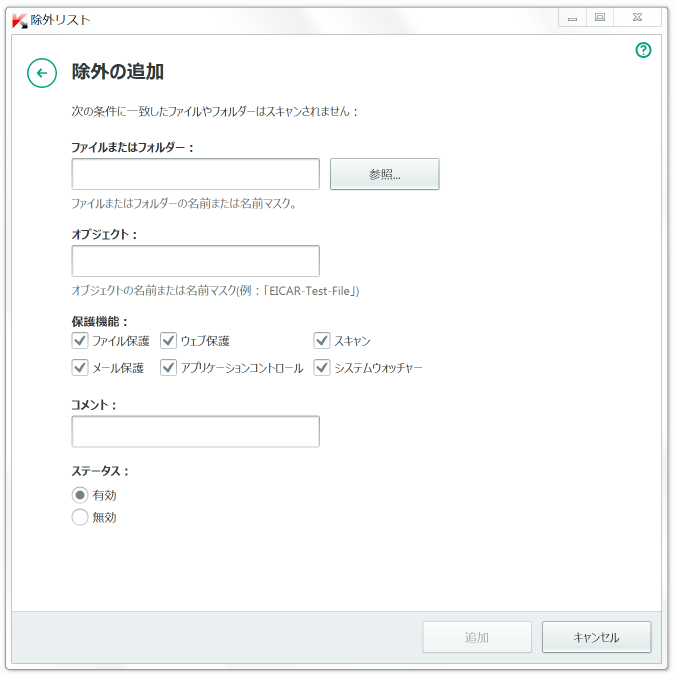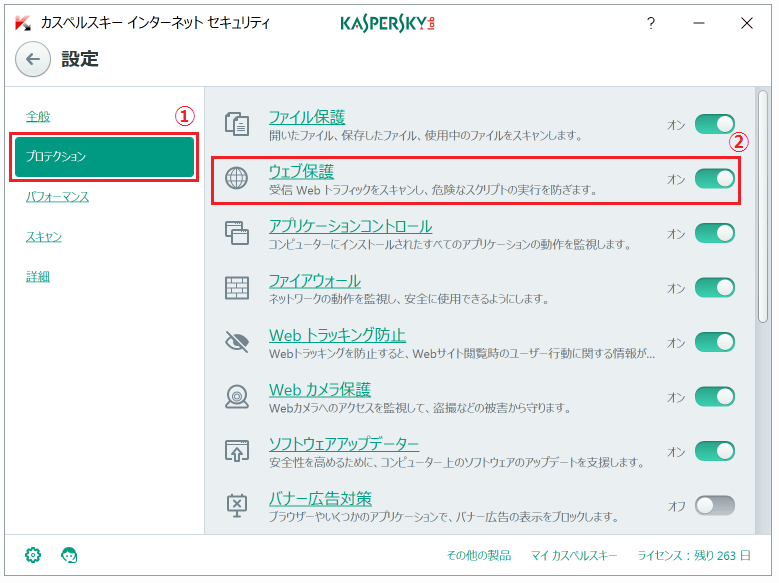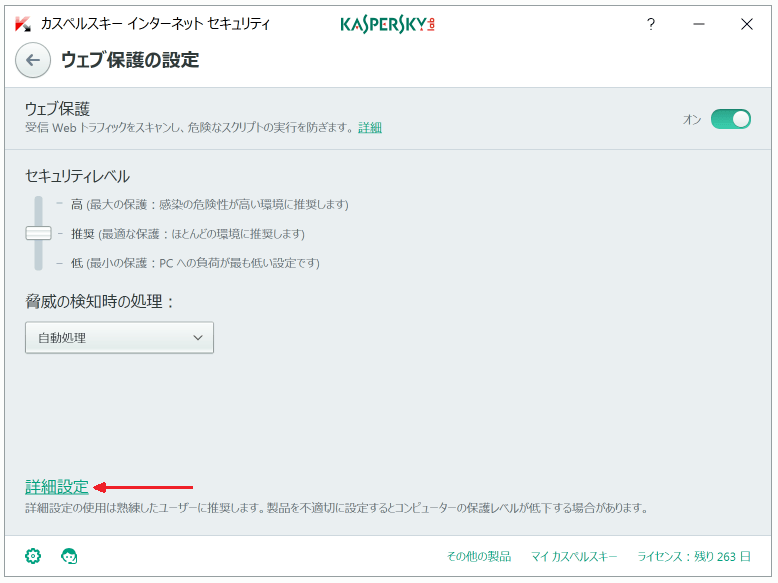2021年10月26日更新
このページは期限切れとなりました。更新版の情報を、こちらの記事でご覧いただけます。
細かい設定をしなくても問題なく動作し、ライセンス期間が切れるまで放っておける。これはセキュリティ製品に対して、誰もが望んでいることでしょう。そして同時に、完璧な防御も期待しています。そこで、カスペルスキー製品は、操作性と防御力の最適なバランスを実現するように微調整されています。
とはいえ、アプリケーションやWebサイトに関して、あなたとセキュリティ製品との間で意見が食い違う場合もあるでしょう。そのアプリやWebサイトが問題ないとあなたは知っていても、製品の方では「危険」と判断して、動作をブロックしたり警告を表示したりするかもしれません。
リンクやアプリケーションが安全なのは確かなのに、セキュリティ製品がいつまでも反論してくるようなときは、そのリンクやアプリケーションを除外リストに追加して、スキャンの対象から外してしまいましょう。ただし気をつけたいのは、危険性のあるものを素通りさせると、コンピューターのデータを感染のリスクに晒すことになるという点です。正規のアプリケーションやWebサイトであっても、セキュリティ侵害を受けて安全性が損なわれる可能性があることをどうぞお忘れなく。
それでは、除外リストに追加する方法を説明しましょう。
カスペルスキー インターネット セキュリティで除外リストにアプリケーションを追加するには
- カスペルスキー インターネット セキュリティ(カスペルスキー セキュリティのWindows対応プログラム)を開き、メインウィンドウの左下にある歯車のアイコンをクリックして[設定]ウィンドウを開きます。[詳細]-[検知する脅威と除外リスト]の順に選択します。
- [除外リストの管理]または[信頼するアプリケーションの指定]をクリックします。
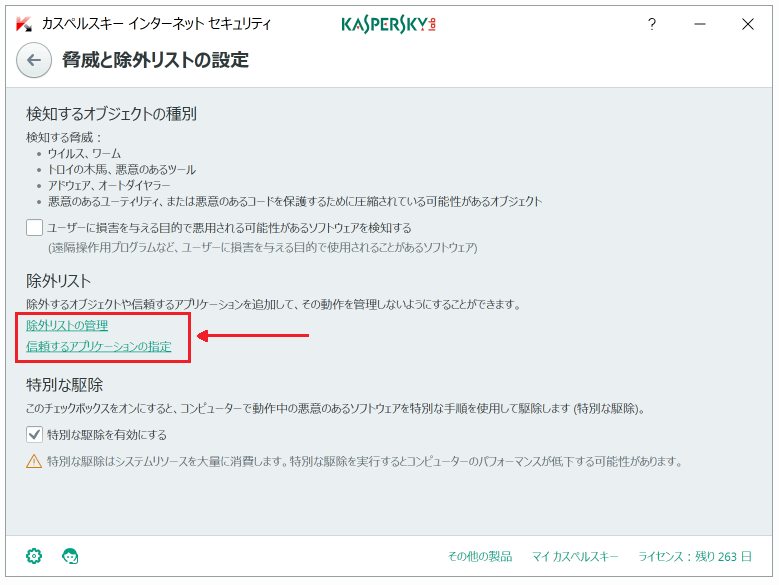 [除外リストの管理]では、スキャン対象から除外するファイルやアプリケーションを選択します。必要に応じて、どの保護機能によるスキャンで対象外にするかも指定することができます。
[除外リストの管理]では、スキャン対象から除外するファイルやアプリケーションを選択します。必要に応じて、どの保護機能によるスキャンで対象外にするかも指定することができます。

[信頼するアプリケーションの指定]では、どのアプリケーションをどういった状況でスキャン対象外とするかを指定できます。
カスペルスキー インターネット セキュリティの除外リストの詳細は、当社のサポートページをご覧ください。
カスペルスキー インターネット セキュリティでスキャン対象からリンクを除外するには
- カスペルスキー インターネット セキュリティの[設定]ウィンドウを開き、[プロテクション]-[ウェブ保護]の順に選択します。
- [ウェブ保護の設定]ウィンドウで、[詳細設定]をクリックします。
- [信頼するWebサイトの設定]をクリックし、チェック対象から除外するリンクを指定します。
Webページに脅威が存在するかどうかチェックする機能の詳細は、当社のサポートページをご覧ください。
どんな場合であっても、セキュリティ製品を無効にしないのが鉄則です。アプリケーションの起動やリンクへのアクセスをブロックされた場合は、そのアプリケーションやリンクの安全性が確認できているのであれば、製品を無効にするのではなく除外リストに追加してください。安全かどうか確信が持てない場合は、アプリケーションの実行やリンクへのアクセスをしないのが無難です。
2021年10月26日更新
このページは期限切れとなりました。更新版の情報を、こちらの記事でご覧いただけます。
 ヒント
ヒント